方法: 1. 公式 Web サイトから go インストール パッケージをダウンロードします; 2. tar コマンドを実行して、インストール パッケージを指定したディレクトリに解凍します; 3. 「vi /etc/profile」と「export PATH」を実行します=$PATH: インストールディレクトリ」コマンドを使用して、PATH 環境変数を追加します。
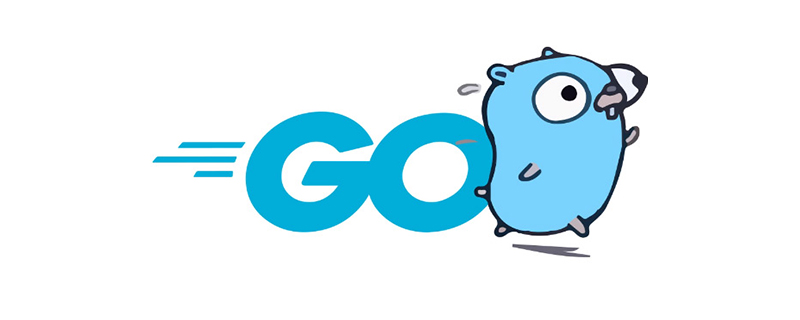
#このチュートリアルの動作環境: Centos7 システム、GO バージョン 1.18、thinkpad t480 コンピューター。
Centos での Go 言語のインストール:
次のコマンドには root ID が必要であることに注意してください。または、 sudo で実行します。
インストール場所をカスタマイズする場合は、GOROOT 環境変数を構成する必要があることに注意してください。そのため、ここではインストールにデフォルトのディレクトリを使用し、GOROOT 環境変数を構成する必要はありません。 。
まず、公式 Web サイトにアクセスして go インストール パッケージをダウンロードします。ここで使用するパッケージは次のとおりです: go1.5.1.linux-amd64.tar.gz
■ 1.インストールパス
デフォルトの go パスは /usr/local の下にあるため、次のコマンドを使用して解凍し、/usr/local/go
tar -C /usr/local -xzf go1.5.1.linux-amd64.tar.gz
を作成します。 ■ 2. PATH 環境変数
vi /etc/profile
を追加し、次の行を追加します。
export PATH=$PATH:/usr/local/go/bin
■ 3. Go ワークスペース (ワークスペース) を作成します。 GOPATH 環境変数が指すディレクトリ)
GO コードはワークスペース内に存在する必要があります。ワークスペースは、3 つのサブディレクトリを含むディレクトリです。
src ---- 内部の各サブディレクトリはパッケージです。パッケージ内には、コンパイル後に生成される Go ソース コード ファイル
pkg ---- と、パッケージのターゲット ファイル
bin ---- 生成される実行可能ファイルがあります。
ここでは、/home ディレクトリに gopath (gopath 以外でも構いません。任意の名前を使用できます) という名前のフォルダーを作成します。
次に、3 つのサブフォルダー (サブファイル) を作成します。フォルダー名は次のとおりです。 src、pkg、bin になります)。以下に示すように:

4. GOPATH 環境変数
vi /etc/profile
を設定し、以下を追加します。行:
export GOPATH=/home/gopath
保存後、次のコマンドを実行して環境変数をすぐに有効にします:
source /etc/profile
この時点で、Go 言語環境はインストールされました。 HelloWorld から始めましょう
■ 5. 新しいプロジェクト (アプリケーション パッケージ) を作成します
一般的に、パッケージ名とディレクトリ名は次のようにすることをお勧めします。一貫性があるため、src ファイル内でフォルダーの下に、作成するパッケージの名前に従ってフォルダー パスを整理します。
ここでは、/home/gopath/src の下に hello フォルダーを作成します。
注:
パッケージ名が mygo/first/hello の場合、次のディレクトリ構造が必要です: /home/gopath/src/mygo/first/hello
git リポジトリ管理を導入すると、github.com/mytest のようなパッケージ名を作成できます。
#■ 6. 新しい go コードを作成します
/home/gopath/src/hello の下に helloworld.go ファイルを作成し、編集して次のコードを追加しますコード:package main import "fmt" func main() { fmt.Printf("Hello, world.\n") }
go install hello
go install
go プログラムをコンパイルして生成するとき、go は実際にパッケージを見つけるために次の 2 つの場所に移動することに注意してください:
# 8. go プログラムを実行します

以上がLinux に Go 言語環境をインストールする方法の詳細内容です。詳細については、PHP 中国語 Web サイトの他の関連記事を参照してください。